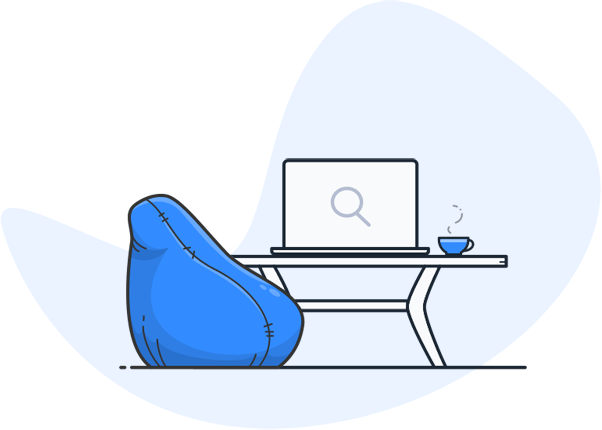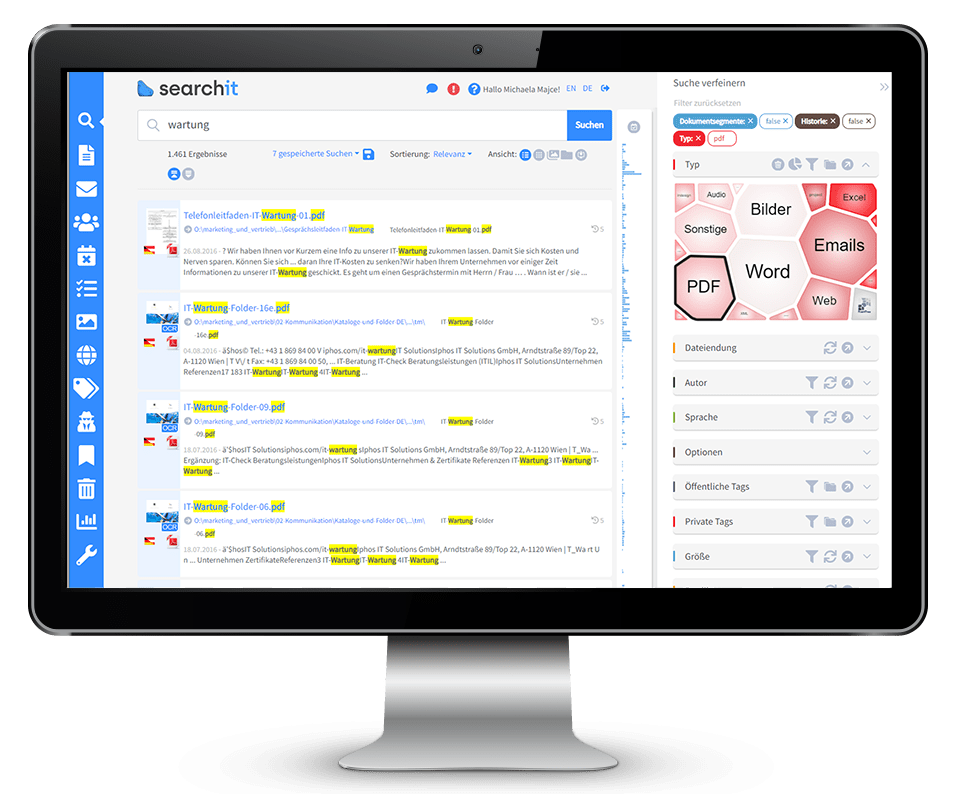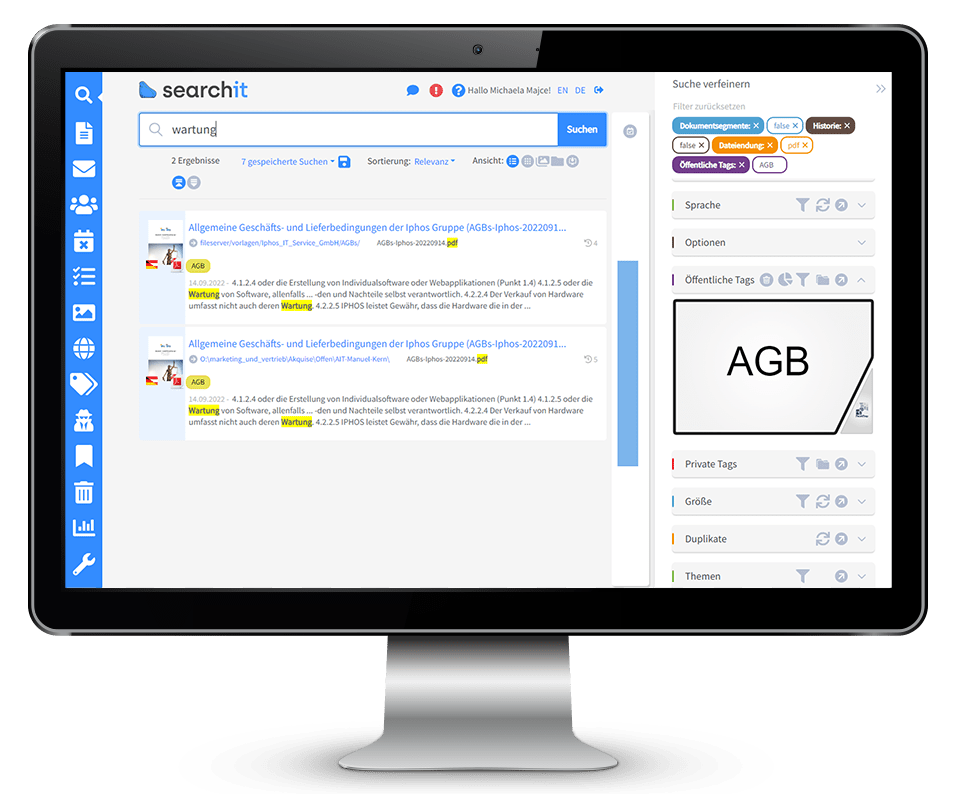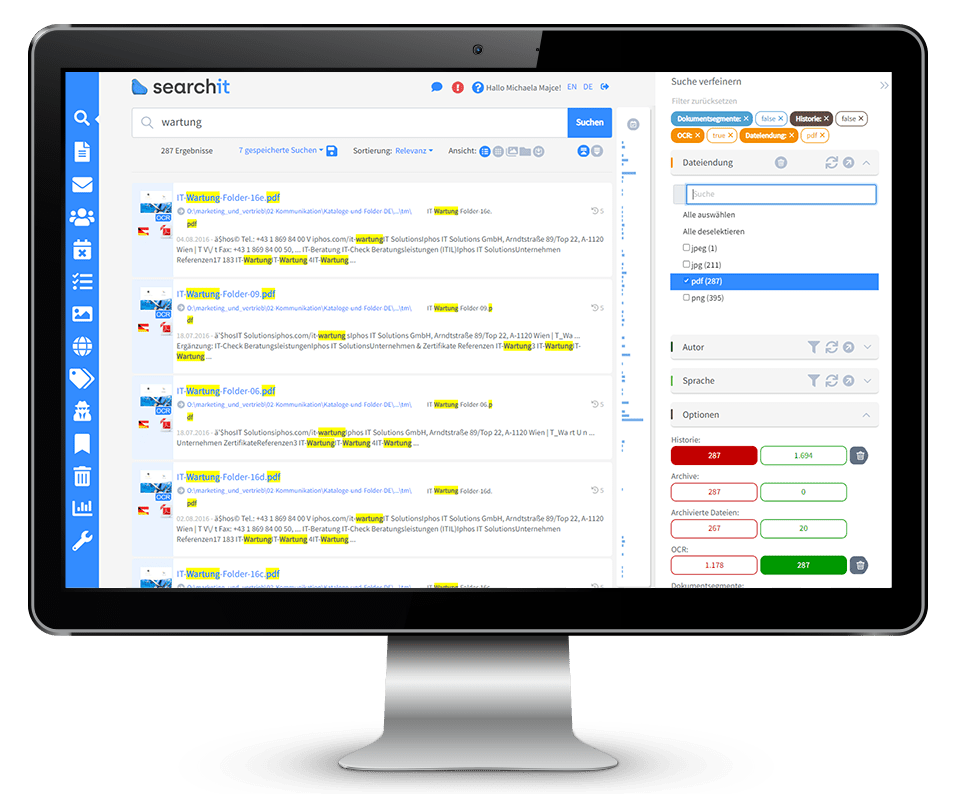Почти всеки офис служител влиза в контакт с програмите на Microsoft Office всеки ден. В следващите ЧЗВ ще намерите отговори на често задавани въпроси относно ефективните търсения в Word, Excel & Co. Също така разберете как работи вътрешната търсачка на компаниятаit пакета Microsoft Office или Microsoft 365 и какви предимства предлага в сравнение с търсенето в SharePoint.
Търсене в Word, Excel, Teams и други програми на MS Office
Намерете ключови термини във файлове на Microsoft Office - не само в SharePoint, но във всички източници на данни на вашата компания
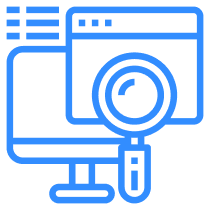
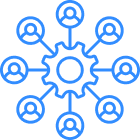
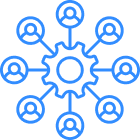
Microsoft Office или Microsoft 365: Кое е по-добро за сътрудничество?
![]()


Мога ли да преглеждам приложения на Office, без да ги отварям?
![]()
Когато използвате пакета Microsoft Office, файловете не могат да бъдат търсени за съдържание, без да ги отваряте.
Microsoft 365 е внедрил функцията за търсене „Microsoft Search“ във всяко приложение. По подразбиране тук се показват наскоро използвани команди и файлове, които могат да бъдат изпълнени в текущото приложение. За достъп до по-старо съдържание обикновено има опцията „Покажи още резултати“. Функцията за търсене на Microsoft на дадена услуга обикновено не може да извърши търсене на съдържание в неотворени файлове или да покаже файлове от различен файлов тип от текущото приложение. Изключение правят SharePoint и Microsoft365, които позволяват търсене на имената на всички файлове, съхранявани в облака.
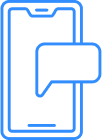
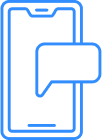
Как мога да търся в MS Teams и Teams Chat?
![]()
За да търсите в Microsoft Teams и Teams Chat, можете да получите достъп до лентата за търсене в горната част на приложението или уеб изгледа. При въвеждане на думата за търсене се показва Подходящи за екипи разговори, канали, файлове, контакти и др. Освен това можете да използвате търсене в приложението Teams, за да намерите конкретни истории на чатове. Търсенето е базирано в облак и позволява бърз достъп до подходяща информация в Teams.
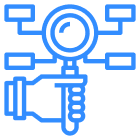
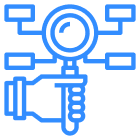
Как мога да търся ефективно в множество Excel файлове?
![]()
Не е възможно да търсите в съдържанието на множество .xlsx файлове едновременно с помощта на функцията за търсене в Excel. За да търсите в множество Excel файлове, трябва да отворите всеки файл и да получите достъп до функцията за търсене отделно. Алтернатива е сами да създадете и инсталирате макроси, например във VBA редактора, с който файловете на Excel в определена директория могат да се търсят по конкретно зададени критерии за търсене.
За да можете да търсите в няколко файла на Excel без дълга подготовка, препоръчваме да използвате софтуер за корпоративно търсене. Това ви позволява да търсите няколко файла от определен формат едновременно само с няколко щраквания - дори на различни места.
Enterprise Search ви отвежда по-далеч
По-изчерпателно от търсенето в SharePoint: Търсете всяка програма на MS Office и приложение на Microsoft 365 с търсенеitКак работи търсенето в пълен текст при търсенеit?
Чрез въвеждане на дума за търсене в интерфейса за търсенеit едновременно търсене във всички индексирани файлове в свързаните източници на данни. Благодарение на обширните конектори можете да получите достъп до локални мрежови устройства и сървъри, както и до SharePoint, Teams, OneDrive, перспектива както и други пощенски сървъри и облачни платформи едновременно. Като софтуер за корпоративно търсене, търсетеit всички файлове на Microsoft Office и тяхното съдържание. Потребителите се възползват от пълнотекстово търсене, което взема предвид файловото съдържание от всеки тип файл и дори предишни версии. Достъпът до файлове в практически неограничен размер за съхранение е интуитивен и може да се направи за секунди.
Как мога да видя хронологията на версиите на Word, Excel и др. при търсенеit Търсене?
Като част от редовното индексиране на всички файлове в свързаните източници, Enterprise Search разпознава търсенетоitкои файлове са променени или новосъздадени. Следователно файловете, създадени в пакета Microsoft Office, могат да бъдат достъпни чрез търсенеit да бъдат проследени за промени. Word, Excel, PowerPoint и други приложения в Microsoft 365 съдържат интегрирано проследяване на версиите, което също е ясно видимо при търсенеit е достъпен.
Е търсенеit по-ефективни за приложения на Microsoft Office или Microsoft 365?
Вътрешната търсачка предлага предимства и за двата случая на използване: Компаниите обичат да използват базирания в облак Microsoft 365, защото MS Teams, OneDrive и SharePoint предоставят много платформи за споделяне на файлове и лесно онлайн сътрудничество. За съжаление, реалността често е, че съответните файлове и екипни документи се разпространяват във всички тези платформи плюс вътрешните сървъри на компанията. С помощта на търсачкаit Потребителите могат да търсят във всички тези интерфейси, като използват централна маска за въвеждане - ефективното сътрудничество вече не зависи от щателното управление на данните.
В случай на локално инсталиран пакет Microsoft Office, потърсетеit представлява уеб-базирана връзка: Служителите със съответните права за достъп могат лесно да видят на кой сървър може да бъде намерен файл, който търсят. Дори ако съвместното редактиране на документи не е разрешено, корпоративното търсене може значително да подобри сътрудничеството в хибридни екипи.
Как работи търсенето в пълен текст? searchit?
Чрез въвеждане на дума за търсене в интерфейса за търсенеit едновременно търсене във всички индексирани файлове в свързаните източници на данни. Благодарение на обширните конектори можете да получите достъп до локални мрежови устройства и сървъри, както и до SharePoint, Teams, OneDrive, перспектива както и други пощенски сървъри и облачни платформи едновременно. Като софтуер за корпоративно търсене, търсетеit всички файлове на Microsoft Office и тяхното съдържание. Потребителите се възползват от пълнотекстово търсене, което взема предвид файловото съдържание от всеки тип файл и дори предишни версии. Достъпът до файлове в практически неограничен размер за съхранение е интуитивен и може да се направи за секунди.
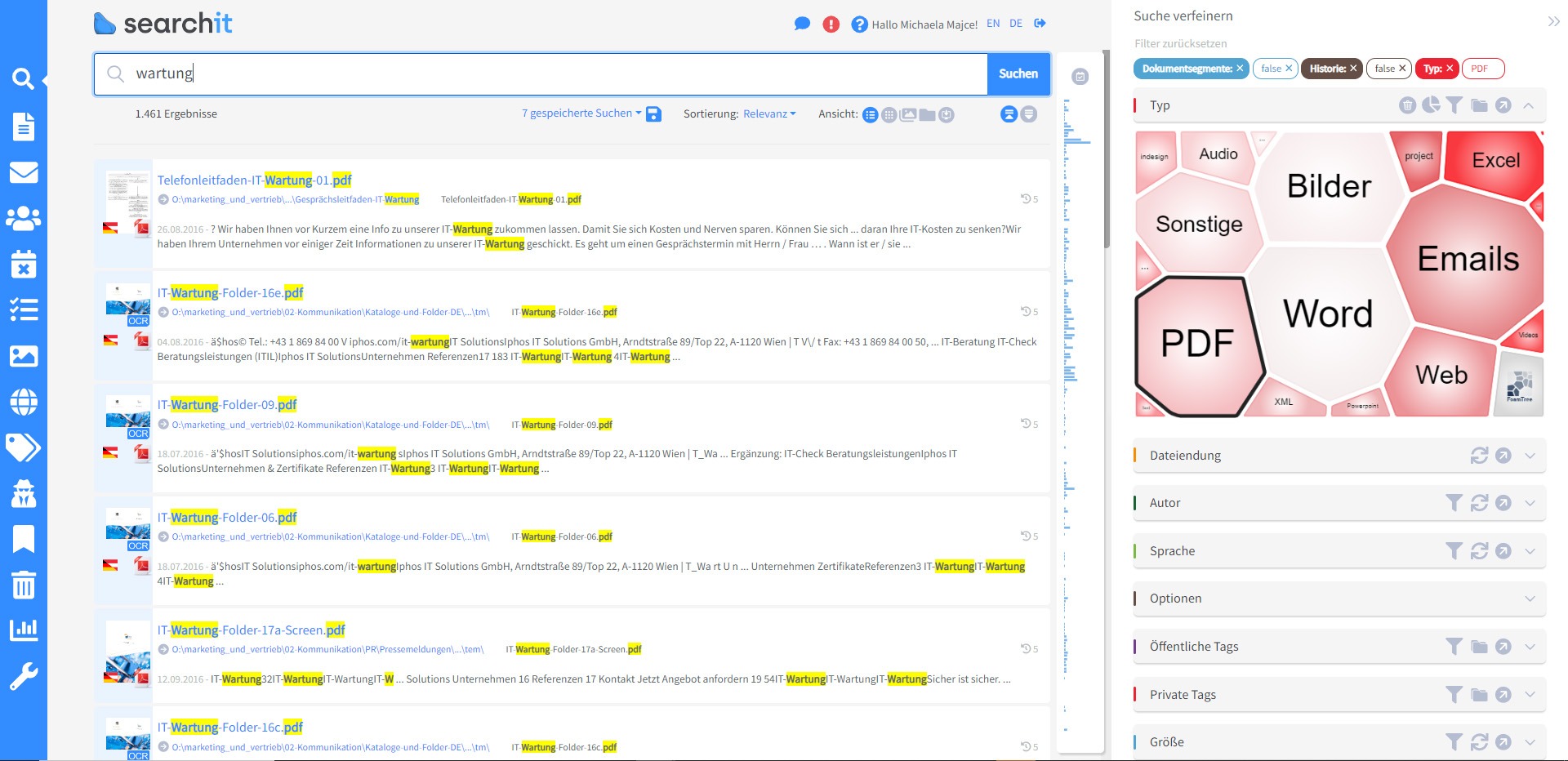
Как мога да видя хронологията на версиите на Word, Excel и др. при търсенеit Търсене?
Като част от редовното индексиране на всички файлове в свързаните източници, Enterprise Search разпознава търсенетоitкои файлове са променени или новосъздадени. Следователно файловете, създадени в пакета Microsoft Office, могат да бъдат достъпни чрез търсенеit да бъдат проследени за промени. Word, Excel, PowerPoint и други приложения в Microsoft 365 съдържат интегрирано проследяване на версиите, което също е ясно видимо при търсенеit е достъпен.
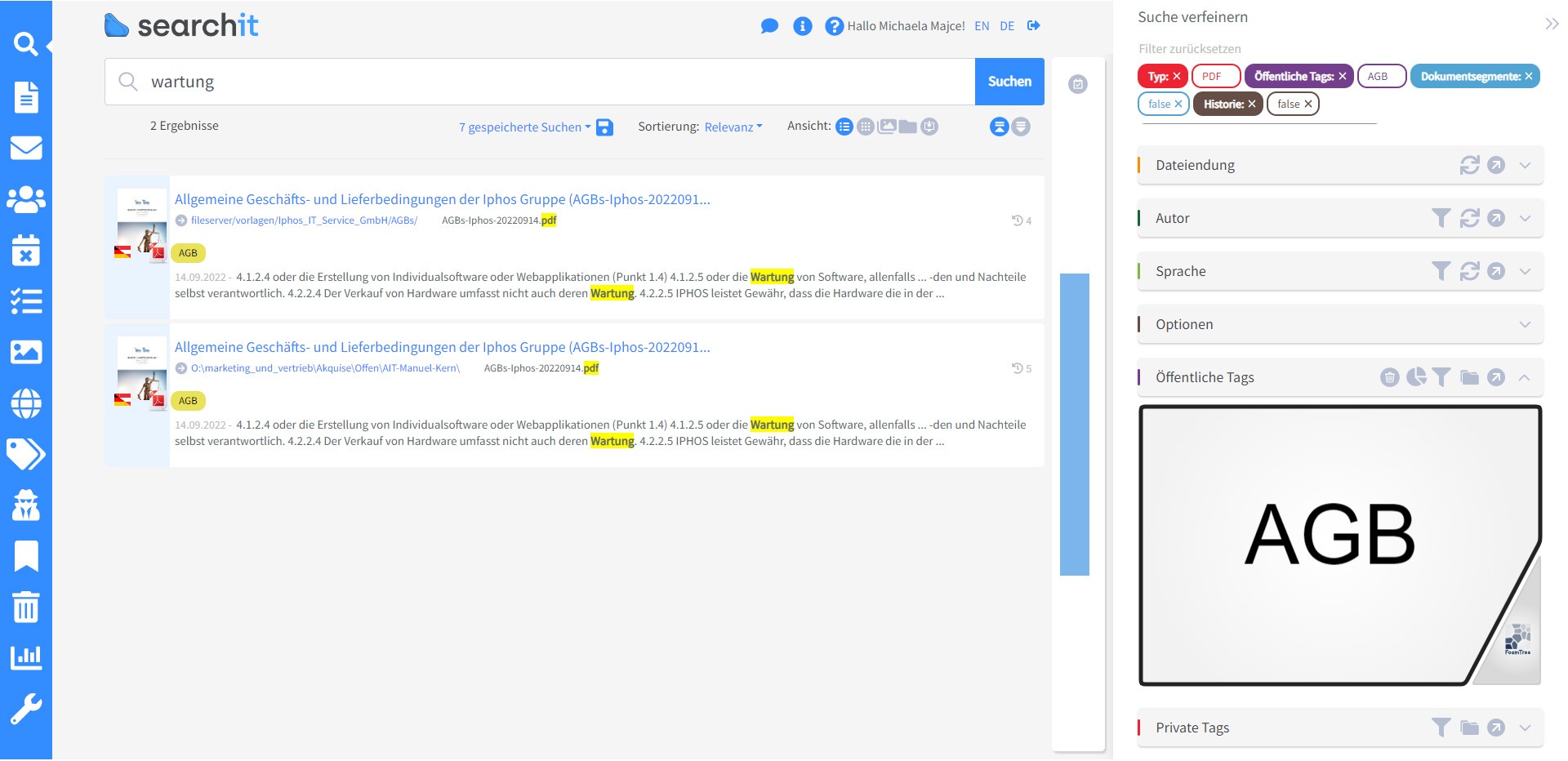
Е търсенеit по-ефективни за приложения на Microsoft Office или Microsoft 365?
Вътрешната търсачка предлага предимства и за двата случая на използване: Компаниите обичат да използват базирания в облак Microsoft 365, защото MS Teams, OneDrive и SharePoint предоставят много платформи за споделяне на файлове и лесно онлайн сътрудничество. За съжаление, реалността често е, че съответните файлове и екипни документи се разпространяват във всички тези платформи плюс вътрешните сървъри на компанията. С помощта на търсачкаit Потребителите могат да търсят във всички тези интерфейси, като използват централна маска за въвеждане - ефективното сътрудничество вече не зависи от щателното управление на данните.
В случай на локално инсталиран пакет Microsoft Office, потърсетеit представлява уеб-базирана връзка: Служителите със съответните права за достъп могат лесно да видят на кой сървър може да бъде намерен файл, който търсят. Дори ако съвместното редактиране на документи не е разрешено, корпоративното търсене може значително да подобри сътрудничеството в хибридни екипи.
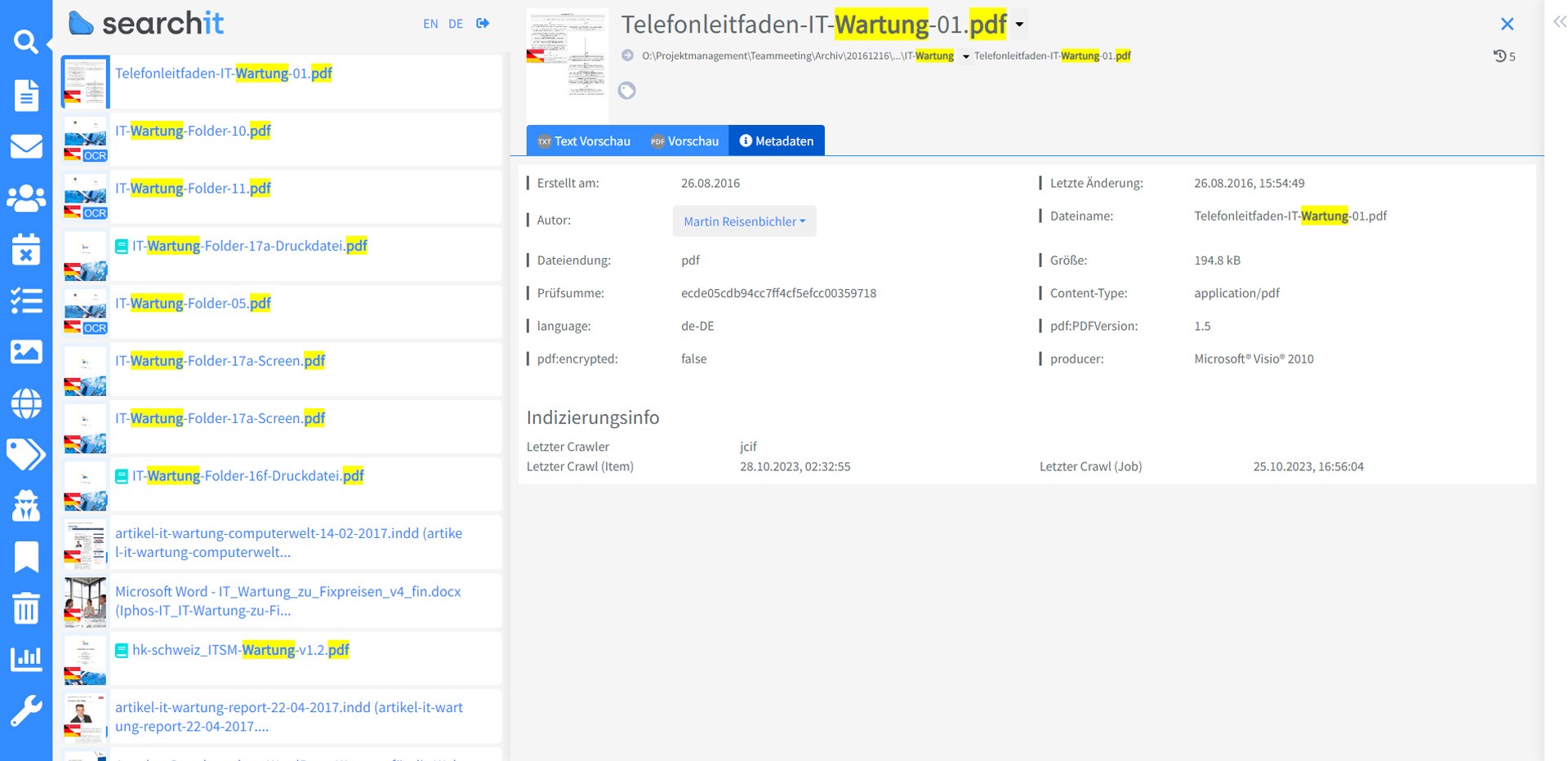
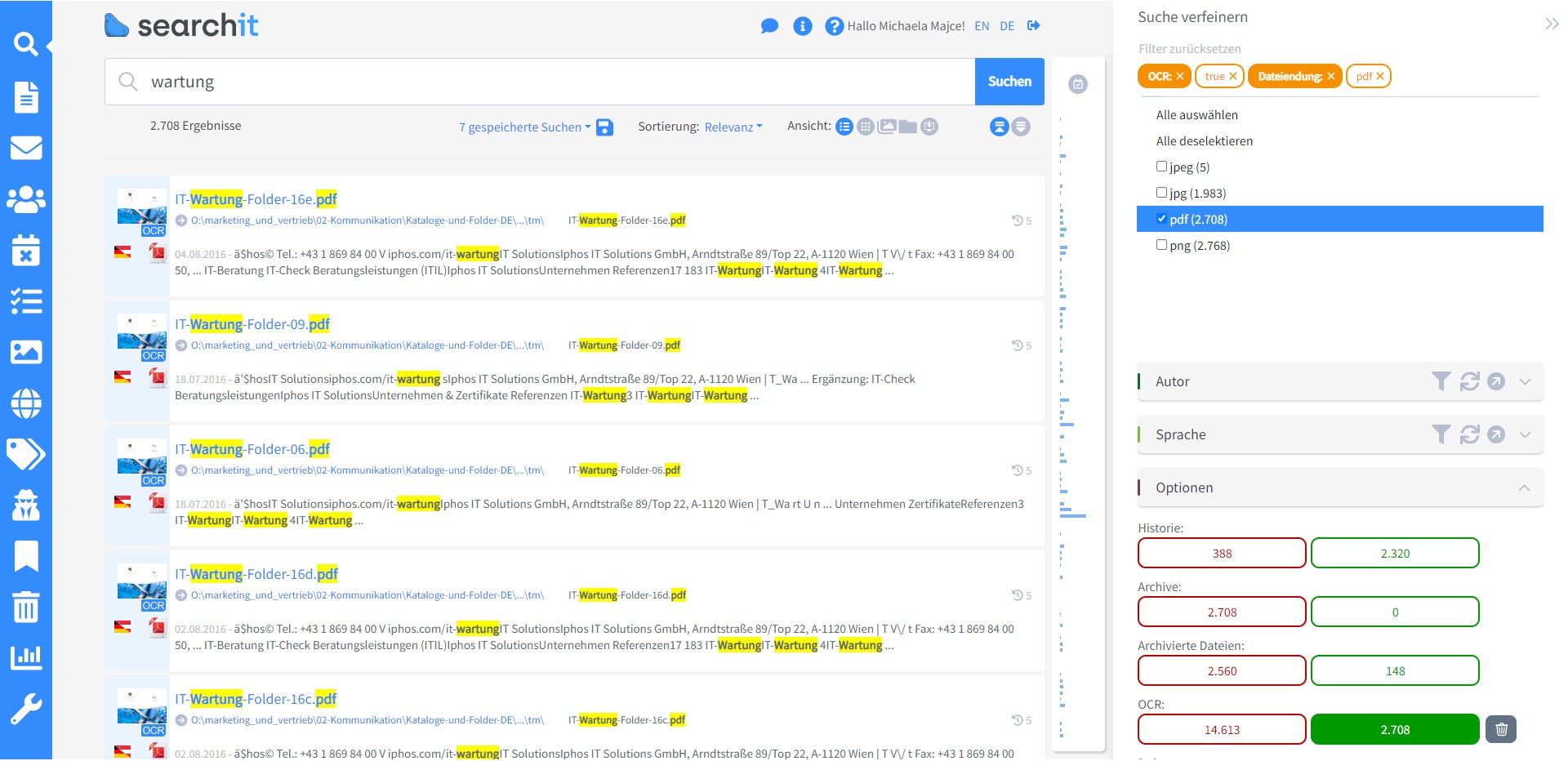
С Enterprise Search
търси почти всичко
Нашият софтуер за корпоративно търсене ви позволява да търсите в почти всички източници благодарение на много конектори. Търсенеit обхожда вашите сканирания и изображения на текстове напълно автоматично и извършва автоматично разпознаване на текст. Интегрирането на тези допълнителни източници на търсене прави търсенето още по-ефективно.
Търсете текстове на изображения с плъгин за разпознаване на текст
Използвайки наличното OCR добавки Текстове в изображения и PDF файлове с изображения също стават достъпни за търсене. Плъгинът разпознава целия текст във файловете и запазва разпознатия текст, за да може да бъде маркиран и копиран. Например, сканирания също могат да бъдат търсени.
Многобройни опции за филтриране, базирани на съдържание
Многобройни опции за филтриране, базирани на съдържание, означават, че търсенията могат да бъдат ограничени само с едно щракване. Наред с други неща, налични са изключително интуитивни графични филтри за търсене - например за автор и място на съхранение - както и филтри за времево измерение. В зависимост от вида на търсенето съществуващите филтри се коригират.
контакт
Разчитаме на цялостно обслужване и търсачка от висок клас за предприятия. Свържете се с нас.